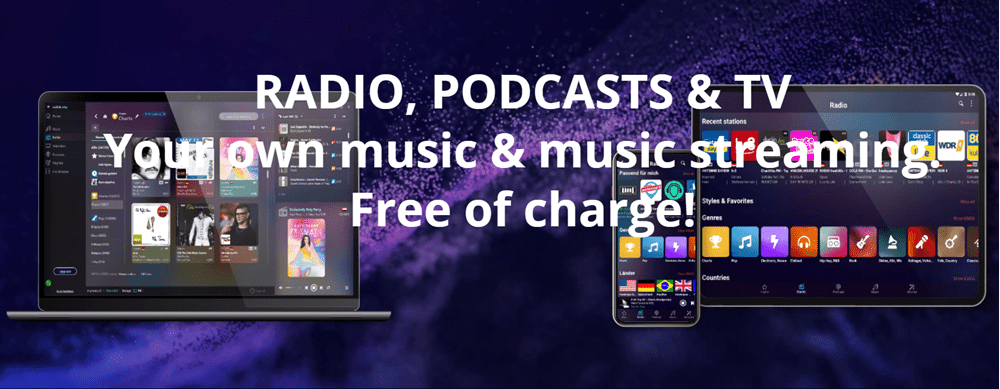Jak povolit automatickou odpověď asistenta Mimo kancelář v aplikaci Outlook 2007
Microsoft Office Microsoft Outlook / / August 23, 2022

Naposledy aktualizováno dne
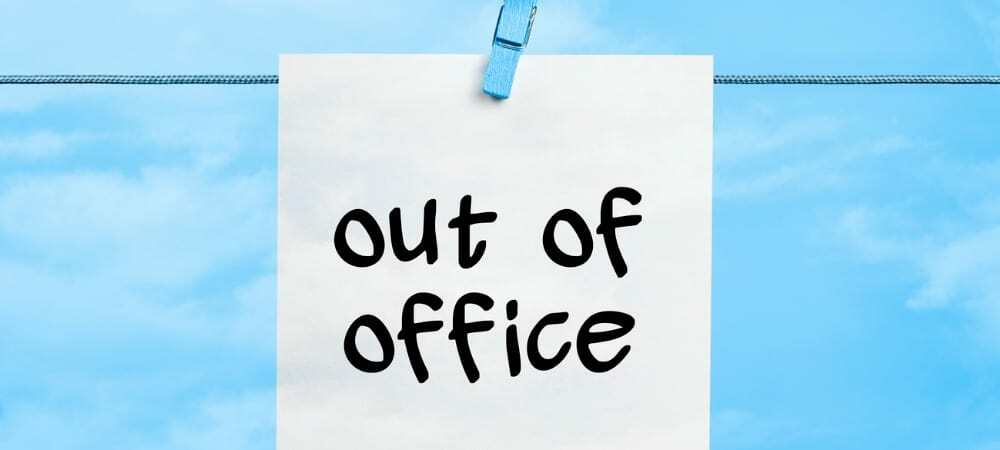
Povolení funkce Automatická odpověď při nepřítomnosti v aplikaci Outlook (některé také nazývané Režim dovolené) je praktický způsob, jak dát lidem vědět, že jste pryč.
Povolení funkce Automatická odpověď při nepřítomnosti v aplikaci Outlook (někteří také nazývaná režim dovolené) je praktický způsob, jak dát kolegům nebo zákazníkům vědět, že jste mimo kancelář (dovolená/dovolená atd..) a nekontrolovat e-maily pravidelně. Zapnutí funkce je velmi jednoduché jak z desktopového klienta Outlook (outlook 2000/2003/2007), tak vzdáleně pomocí klienta Outlook Web Access.
Automatická odpověď asistenta mimo kancelář Outlook 2007
Jak na screencast:
Jak povolit pomocníka mimo kancelář v aplikaci Microsoft Outlook (automatická odpověď)
Poznámka: Toto je pro Outlook 2007. Pokud používáte novou verzi, přečtěte si náš článek o vytváření odpovědi mimo kancelář v aplikaci Outlook 2016 a vyšší. Nebo si přečtěte jak na to vytvořit záznam mimo kancelář v Outlooku.
1. OTEVŘENO Výhled, klikněte Nástroje, Pomocník mimo kancelář
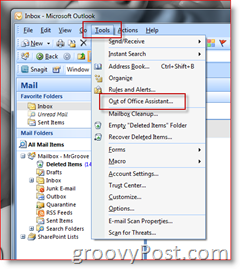
2. Klepněte na přepínač Momentálně jsem mimo kancelář, zadejte Text chcete být zasláni lidem, kteří vám pošlou e-mail (všimněte si mého příkladu textu níže) a klikněte OK.
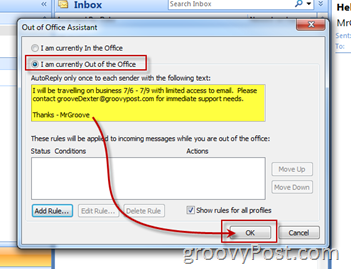
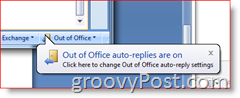 Text Mimo kancelář se zobrazí v pravém dolním rohu vašeho klienta Outlook jako připomínka, že vaše Out of Asistent Office je povolen a vaše automatická odpověď Mimo kancelář odpoví každému, kdo vám pošle zprávu e-mailem. Myslím, že to Microsoft udělal, protože mnoho lidí (včetně mě) zapomnělo vypnout asistenta pro práci mimo kancelář, když se vrátí do kanceláře. Je pravda, že každému odesílateli bude zaslána pouze jedna automatická odpověď Mimo kancelář, nicméně připomenutí je užitečné.
Text Mimo kancelář se zobrazí v pravém dolním rohu vašeho klienta Outlook jako připomínka, že vaše Out of Asistent Office je povolen a vaše automatická odpověď Mimo kancelář odpoví každému, kdo vám pošle zprávu e-mailem. Myslím, že to Microsoft udělal, protože mnoho lidí (včetně mě) zapomnělo vypnout asistenta pro práci mimo kancelář, když se vrátí do kanceláře. Je pravda, že každému odesílateli bude zaslána pouze jedna automatická odpověď Mimo kancelář, nicméně připomenutí je užitečné.
Připomenutí mimo kancelář má také další účel, deaktivaci asistenta automatické odpovědi při nepřítomnosti
Na Zakázat jednoduše klikněte na Šipka dolů na Připomenutí mimo kancelář a klikněte Vypněte automatické odpovědi Mimo kancelář.
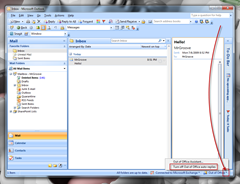
Jak najít kód Product Key pro Windows 11
Pokud potřebujete přenést svůj produktový klíč Windows 11 nebo jej jen potřebujete k provedení čisté instalace operačního systému,...
Jak vymazat mezipaměť Google Chrome, soubory cookie a historii prohlížení
Chrome odvádí skvělou práci při ukládání vaší historie procházení, mezipaměti a souborů cookie za účelem optimalizace výkonu vašeho prohlížeče online. Její postup...
Přizpůsobení cen v obchodě: Jak získat online ceny při nakupování v obchodě
Nákup v obchodě neznamená, že musíte platit vyšší ceny. Díky zárukám dorovnání ceny můžete získat online slevy při nákupu v...